Vodič za promjenu jezika na bilo kojem Xiaomi TV-u
Drugi Korisni Vodič / / August 05, 2021
U ovom uputstvu pokazat ćemo vam kako promijeniti jezik na Xiaomi TV-u. Slično svojoj mobilnoj ponudi, kineski OEM ostao je vjeran svom korijenu što se tiče televizijske domene. Označava gotovo sve značajke koje je netko mogao tražiti za cijenu kojoj pripada. Na primjer, jedna od njegovih najpopularnijih ponuda - Mi LED Smart TV 4A, izuzetno svijetli LED zaslon i rezolucija 1920 x 1080. Uz to dobivate i moćne stereo zvučnike od 20 W, 64-bitni četverojezgreni procesor i 1 GB RAM-a + 8 GB prostora za pohranu. Isto tako, ima mnogo više TV modela, sinkronizirano s proračunom korisnika.
Međutim, postoji samo jedno pitanje na koje se puno korisnika žali. Kad prvi put pokrenu televizor, sve postavke i izbornik nalaze se na kineskom jeziku. Da je to bilo ograničeno samo na Kinu, onda bi ovo imalo smisla. Međutim, ovi Xiaomi televizori raširili su krila i u mnogim ne-kineskim zemljama. A za korisničku bazu tih regija postaje prilično izazovno u radu s televizorom. Ako i vi spadate u ovu kategoriju, onda se ne uzrujavajte. U ovom vodiču pokazat ćemo vam kako promijeniti jezik na Xiaomi TV-u. Slijedite.

Kako promijeniti jezik na televizoru Xiaomi
Dakle, u tome je stvar. Noviji televizori tvrtke Xiaomi prilično su olakšali promjenu jezika. Sve što je potrebno je nekoliko klikova i spremni ste za početak. Međutim. za TV starije generacije stvari nisu tako jednostavne. Morat ćete potražiti pomoć aplikacije treće strane za prebacivanje jezika. Prvo ćemo navesti korake za prethodni koji bi trebali udovoljavati zahtjevima većine čitatelja. Međutim, ako ta opcija nije prisutna na vašem televizoru, morat ćete iskoristiti pomoć APK-a. Imajući to na umu, krenimo s vodičem.
Metoda 1: Korištenje ugrađene opcije
Za većinu korisnika ova metoda trebala bi biti dovoljna za njihove zahtjeve. Evo što treba učiniti:
- Idite na početni zaslon televizora.
- odaberite izbornik Postavke koji se nalazi u gornjem desnom kutu i pritisnite gumb OK na daljinskom upravljaču.
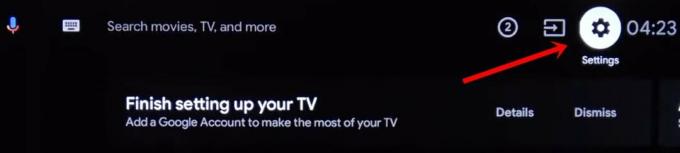
- Zatim odaberite Postavke uređaja i pritisnite OK na daljinskom upravljaču.

- Sada pomaknite se do opcije Jezik pomoću navigacijskih tipki na daljinskom upravljaču i pritisnite U redu.

- S popisa odaberite željeni jezik i pritisnite U redu.

- Na nekim televizorima spomenutu biste opciju mogli pronaći na stranici Opće postavke> Jezik, kao što je prikazano u nastavku:

To je to. Uspješno ste promijenili jezik na svom Xiaomi TV-u. Provjerimo sada kako bi se isto moglo učiniti na starijem Xiaomi TV-u koji nema gore spomenuti izbornik.
Metoda 2: Korištenje APK datoteke
Na starijim Xiaomi uređajima morat ćete iskoristiti pomoć paketa aplikacija da biste dodali engleski jezik. Imajte na umu da GetDroidTips ili bilo koji od njegovih članova neće snositi odgovornost ako se išta dogodi s vašim televizorom pomoću ovog APK-a. Nastavite s oprezom na vlastiti rizik.
- Preuzmite i prenesite Pokrenite APK Postavke na USB pogon.
- Povežite ovaj USB pogon s televizorom i kliknite ikonu preljeva koja se nalazi odmah ispod opcije Mi.

- Zatim s popisa uređaja odaberite USB.
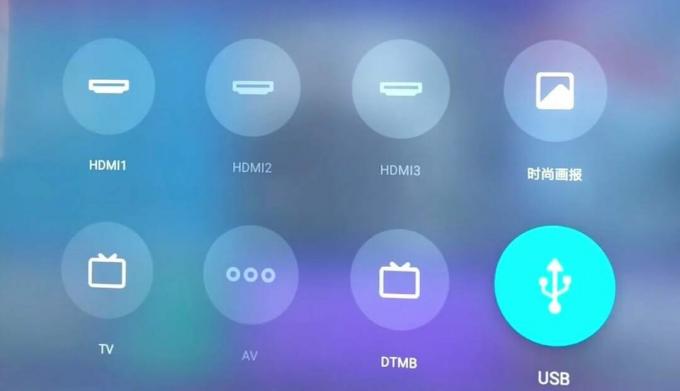
- Zatim kliknite svoj USB pogon i odaberite APK datoteku Start Settings.
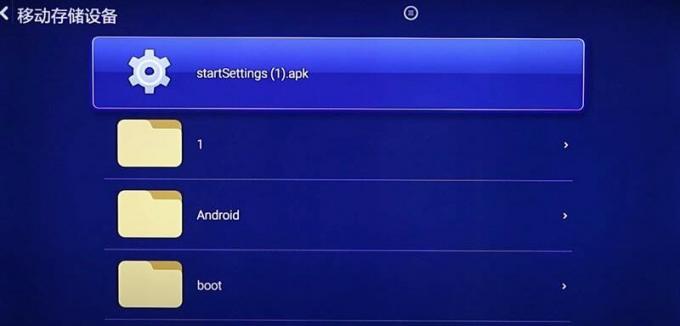
- U sljedećem skočnom prozoru koji se pojavi dodirnite prvi gumb kao što je prikazano na donjoj slici. Ovaj gumb na engleskom jeziku ispisuje Install.
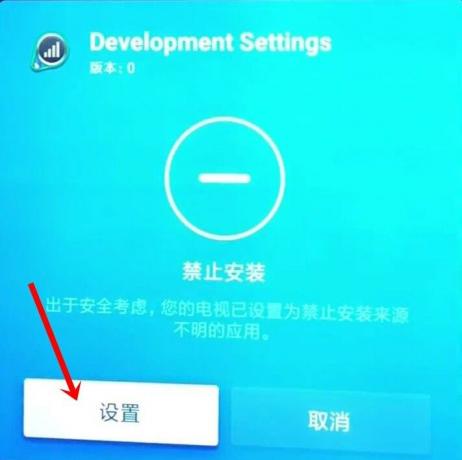
- Nakon što se APK instalira, trebali biste vidjeti kvačicu na zaslonu. Ovaj put kliknite drugi gumb (koji je gumb Otvori).

- Sada biste trebali biti prebačeni na stranicu postavki korisničkog sučelja Android 5.0 Lollipop. Pomaknite se do opcije čija je ikona globus, kao što je prikazano na donjoj slici. Na engleskom je ova opcija jezik i unos.
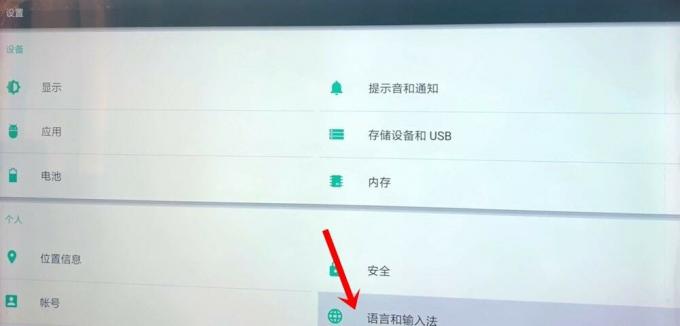
- Sada odaberite prvu opciju (koja će na engleskom biti opcija Jezik).
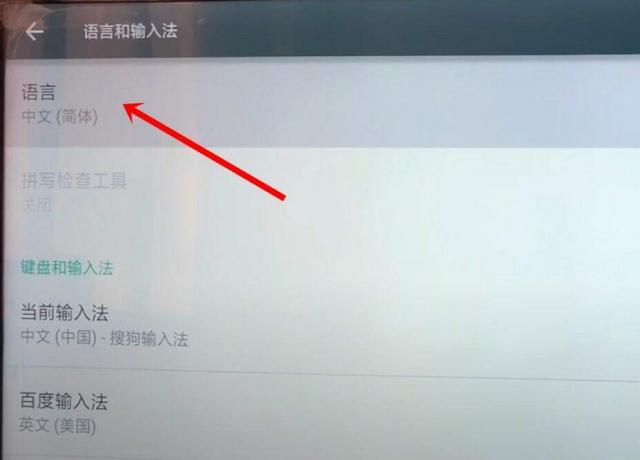
- Na kraju, odaberite engleski s popisa i to je to.
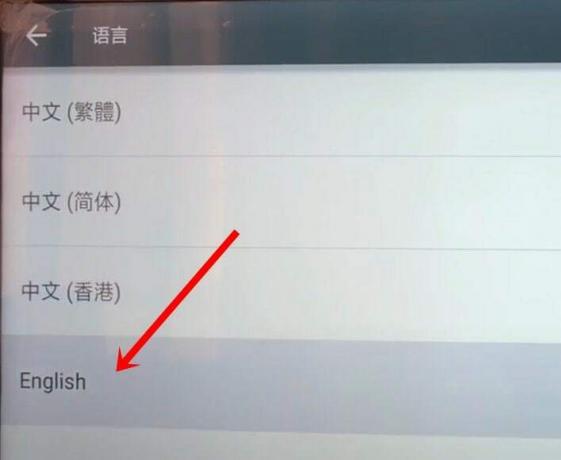
Ovim zaključujemo vodič o tome kako promijeniti jezik na Xiaomi TV-u. Kao što je već spomenuto, prva metoda trebala bi moći obaviti svoj posao za većinu naših čitatelja. Samo ako imate stariju verziju Xiaomi TV-a, trebali biste potražiti pomoć APK datoteke. Obavijestite nas u komentarima ako imate još pitanja. Zaokružujući, evo nekoliko jednako korisnih iPhone Savjeti i trikovi, Savjeti i trikovi za računala, i Android savjeti i trikovi da biste trebali provjeriti.



